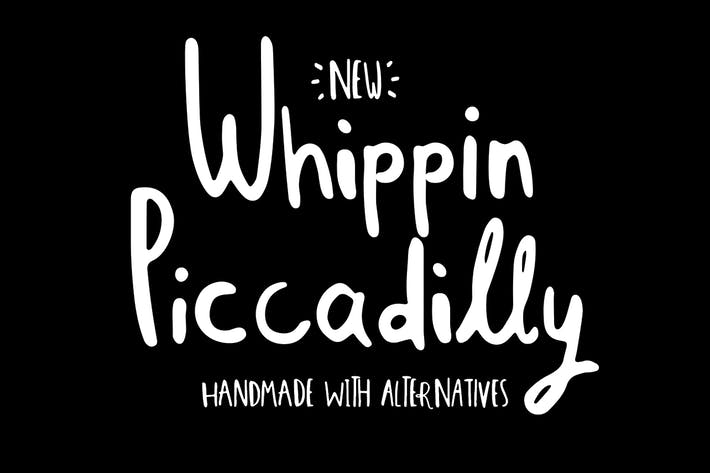5 Cách tắt các chương trình khởi động cùng Windows 10 cực đơn giản – Mobitool
Deprecated: trim(): Passing null to parameter #1 ($string) of type string is deprecated in /home/caocap/public_html/wp-content/plugins/fixed-toc/frontend/html/class-dom.php on line 98
Hầu hết máy tính đều được trang bị chức năng khởi động ứng dụng khi khởi động máy tính. Điều này mang lại nhiều sự tiện lợi cho người dùng nhưng nó gây tốn RAM và làm chậm tốc độ hệ thống, thậm chí gây phiền phức khi các ứng dụng không cần thiết tự khởi động cùng máy tính. Bài viết này sẽ hướng dẫn bạn 5 cách tắt chương trình khởi động cùng Windows 10 đơn giản nhất!
1. Tắt chương trình khởi động cùng Windows 10 thông qua Settings
Bước 1: Nhấn vào biểu tượng Windows (Start) > Chọn Settings hoặc ấn tổ hợp phím Windows + I để mở Windows Settings.
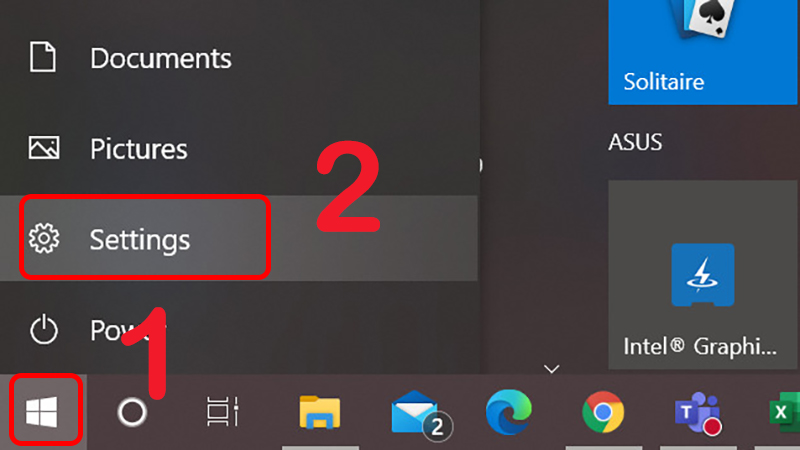
Mở Windows Settings
Bước 2: Click chọn Apps.

Chọn Apps trong Settings
Bước 3: Chọn Startup > Tắt (OFF) ứng dụng mà bạn muốn vô hiệu hóa khởi động cùng Windows.
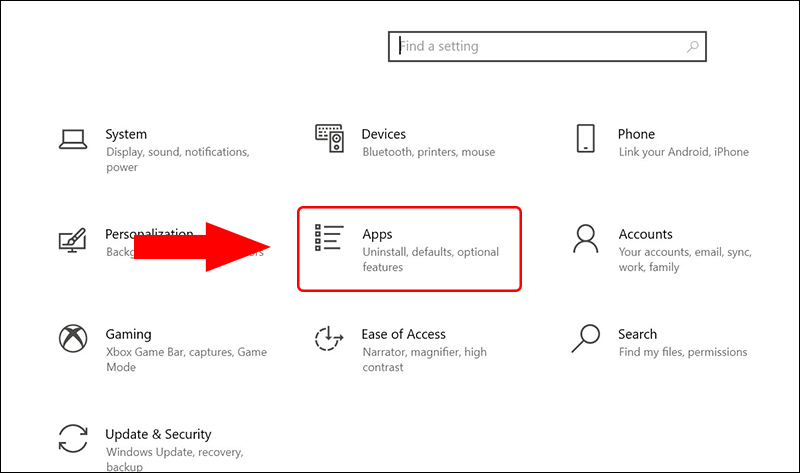
Tắt ứng dụng muốn vô hiệu hóa khởi động cùng Windows
2. Tắt chương trình khởi động cùng Windows từ thư mục Startup
Bước 1: Mở cửa sổ Run bằng cách nhấn tổ hợp phím Windows + R > Nhập shell:startup vào ô Open > Chọn OK.

Mở hộp thoại Run và nhập shell:startup
Bước 2: Click chọnshortcut của chương trình muốn tắt khởi động cùng Windows > Nhấn phím Delete.
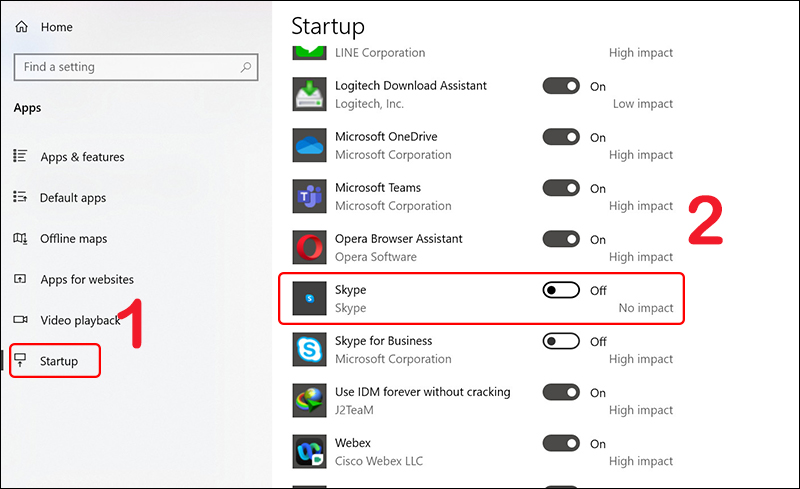
Xóa shortcut để tắt chương trình khởi động cùng Windows
3. Tắt ứng dụng khởi động cùng Windows bằng msconfig
Bước 1: Mở cửa sổ Run bằng cách nhấn tổ hợp phím Windows + R > Nhập msconfig > Chọn OK.

Mở cửa sổ Run và nhập lệnh msconfig
Bước 2: Tại cửa sổ System Configuration, bạn chọn Services để xem danh sách tất cả các dịch vụ của máy tính > Tick chọn Hide all Microsoft services để ẩn các dịch vụ của Microsoft.
Kế đến, bạn bỏ chọn những dịch vụ không cần thiết > Chọn Apply.
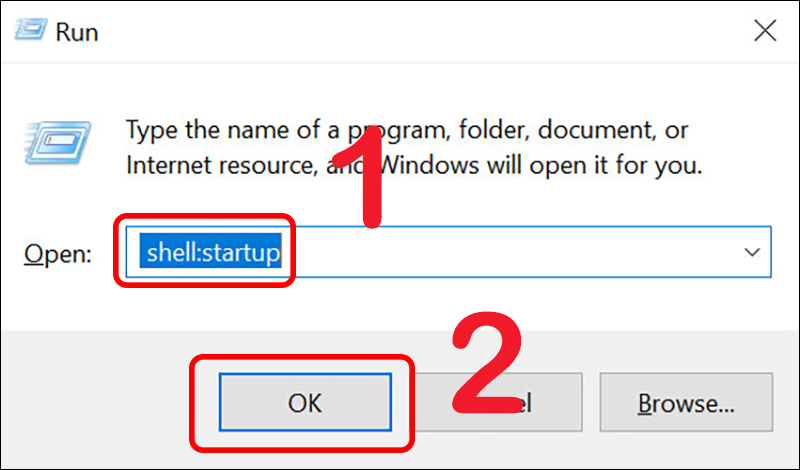
Sử dụng msconfig để tắt ứng dụng khởi động cùng Windows 10
Bước 3: Chuyển qua tab Startup > Click chọn Open Task Mananager.

Chọn Startup và click chọn Open Task Mananager
Bước 4: Sau khi điều hướng đến Startup củaTask Mananager, bạn click chuột phải vào ứng dụng muốn tắt khởi động cùng Windows > Chọn Disable.
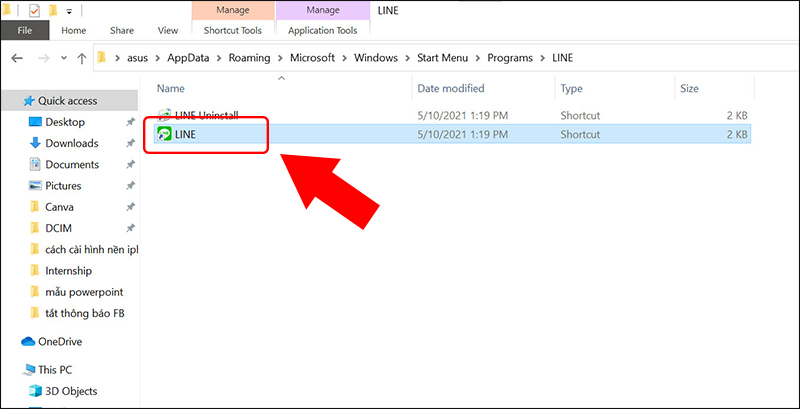
Tắt ứng dụng khởi chạy cùng Windows 10
4. Tắt ứng dụng khởi động cùng Windows 10 từ Task Manager
Bước 1: Mở Task Manager bằng 1 trong 2 cách:
+ Cách 1: Nhấn tổ hợp phím Ctrl + Shift + Esc
+ Cách 2: Click chuột phải vào khoảng trống ở Taskbar > Chọn Task Manager.

Mở Task Manager
Bước 2: Chọn More detail.
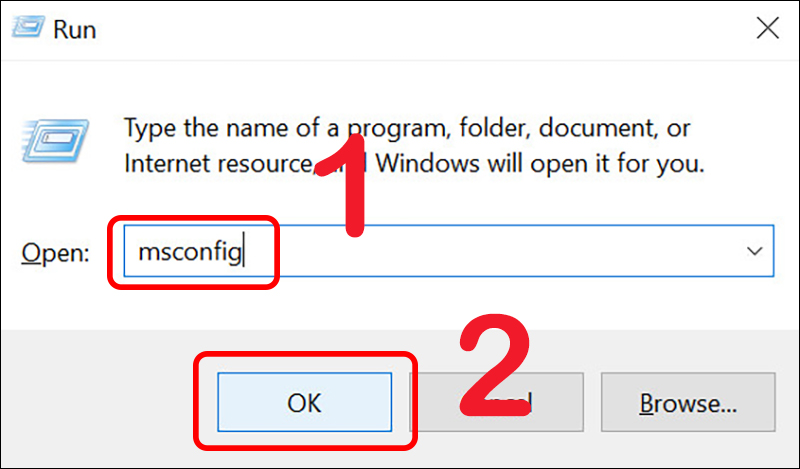
Click chọn More detail
Bước 3: Chọn Startup >Click chuột phải vào chương trình muốn tắt khởi động cùng Windows > Chọn Disable.

Tắt khởi chạy ứng dụng cùng Windows
5. Tắt ứng dụng khởi động cùng Windows bằng CCleaner
Bước 1: Tải và cài đặt phần mềm CCleaner cho Windows TẠI ĐÂY.
Bước 2: Truy cập phần mềm CCleaner > Chọn tab Tools > Click chọn Startup.

Truy cập phần mềm CCleaner
Bước 3: Tại mục Windows, chọn ứng dụng bạn muốn tắt khởi động cùng Windows > Chọn Disable.

Tắt ứng dụng khởi chạy cùng Windows bằng CCleaner
6. Giải đáp một số câu hỏi liên quan
Các chương trình khởi chạy cùng Windows có ảnh hưởng gì?
– Trả lời: Các chương trình tự khởi động cùng Windows đôi khi khá hữu ích nếu đó là chương trình mà bạn thường xuyên sử dụng. Tuy nhiên, điều này cũng làm ngốn RAM, làm chậm tốc độ hệ thống.
Việc tắt các chương trình khởi động cùng Windows giúp giải phóng lượng RAM đáng kể từ các ứng dụng đó, cũng như cải thiện tốc độ hoạt động của máy tính và các ứng dụng khác.
Làm thế nào để tắt ứng dụng chạy ngầm trên Windows?
– Trả lời: Bạn có thể tắt ứng dụng chạy ngầm trên Windows bằng nhiều cách như sử dụng Windows Settings, Task Manager, Registry Editor, Command Prompt, PowerShell hay thông qua chế độ tiết kiệm pin.
Cách tắt ứng dụng khởi động cùng Windows 7?
– Trả lời: Đối với Windows 7, bạn có thể sử dụng lệnh “msconfig” trong hộp thoại Run, hoặc sử dụng phần mềm CCleaner như hướng dẫn ở mục 3, mục 5.
Xem thêm
- Share CrocoBlock key trọn đời Download Crocoblock Free
- Cung cấp tài khoản nghe nhạc đỉnh cao Tidal Hifi – chất lượng âm thanh Master cho anh em mê nhạc.
- Điều hòa bật 30 độ vẫn lạnh do đâu? – Giải đáp cùng CHUYÊN GIA
- Shadow Fight 2 Special Edition MOD APK/IOS [Unlimited Money Gems] – RedMoonPie
- Hướng dẫn cách xuất file After Effect đơn giản nhất
- Cách in hết khổ giấy A4 trong Word 2010, 2007, 2003, 2013, 2016 – Thegioididong.com
- Paint Tool SAI Crack 1.2.5 Full Version Free Download [2021] [Setup]
Bài viết cùng chủ đề:
-
Sửa lỗi mã hóa ký tự bị hỏng, bị lỗi trên Word 2019, 2016, 2013, 2010
-
10 Chuyện Tâm linh có thật – Nơi thế giới vô hình huyền bí
-
Hướng dẫn xử lý lỗi iphone 6 plus không nhận vân tay
-
Perfect Money là gì? Hướng dẫn sử dụng PM mới nhất 05/10/2021
-
100+ Hình nền, ảnh Anime nữ cute girl, dễ thương máy tính, điện thoại
-
Làm Sim Sinh Viên,Chuyển đổi gói cước Viettel,Vinaphone,Mobile tại simredep.vn
-
Bí quyết bắt Pokemon không cần di chuyển
-
Mạch đếm sản phẩm dùng cảm biến hồng ngoại – Học Điện Tử
-
Những phim có cảnh sex trần trụi bị cấm phát hành trên thế giới
-
6 Mẹo dân gian chữa rướn ở trẻ sơ sinh khi ngủ tự nhiên an toàn
-
Sao kê tài khoản ngân hàng ACB-những điều cần biết
-
Acer Iconia B1-723 – Chính hãng | Thegioididong.com
-
Cách khắc phục lỗi Voz không vào được bạn không nên bỏ qua
-
Tắt mở màn hình iPhone cực nhanh, không cần phím cứng – Fptshop.com.vn
-
[SỰ THẬT] Review bột cần tây mật ong Motree có tốt không?
-
Chèn nhạc trong Proshow Producer, thêm nhạc vào video